Jika Anda ingin mendaftarkan target atau tujuan yang akan dicapai oleh perusahaan ke dalam system, Anda harus membuat jenis pengelompokan karyawan untuk tipe target tersebut terlebih dahulu.
Pendaftaran jenis pengelompokan karyawan untuk tipe target atau tujuan dapat dibuat dengan Eligibility Profiles pada Menu Goal, dan pendaftaran target atau tujuan tersebut dapat dibuat dengan Goal Library pada Menu Goal.
Pada bagian ini, Anda dapat mempelajari :
1. Cara membuat Eligibility Profiles.
2. Cara membuat Goal Library.
1. Cara Membuat Eligibility Profiles.
- Pada Menu Goal → Pilih Eligibility Profiles.
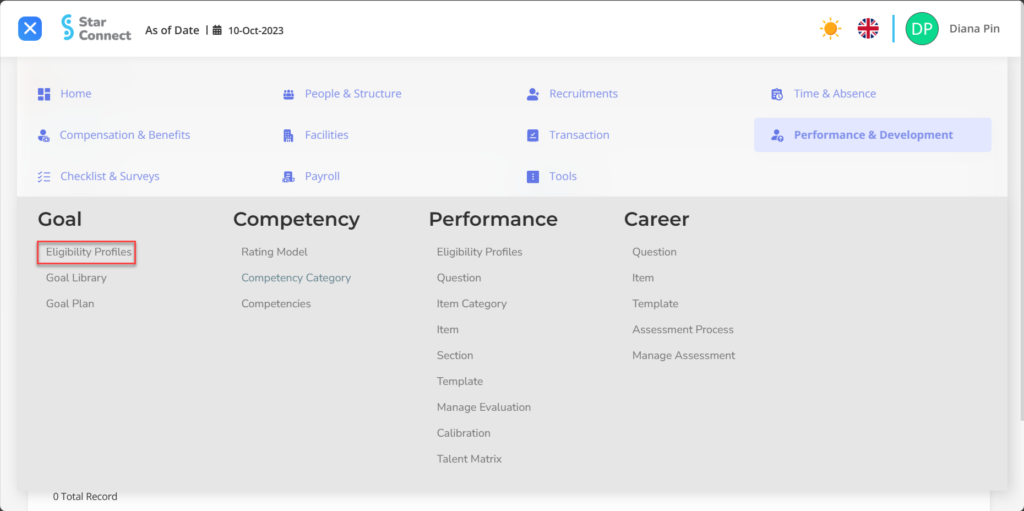
- Klik tombol New untuk mendaftarkan Eligibility Profiles pada menu Goal.
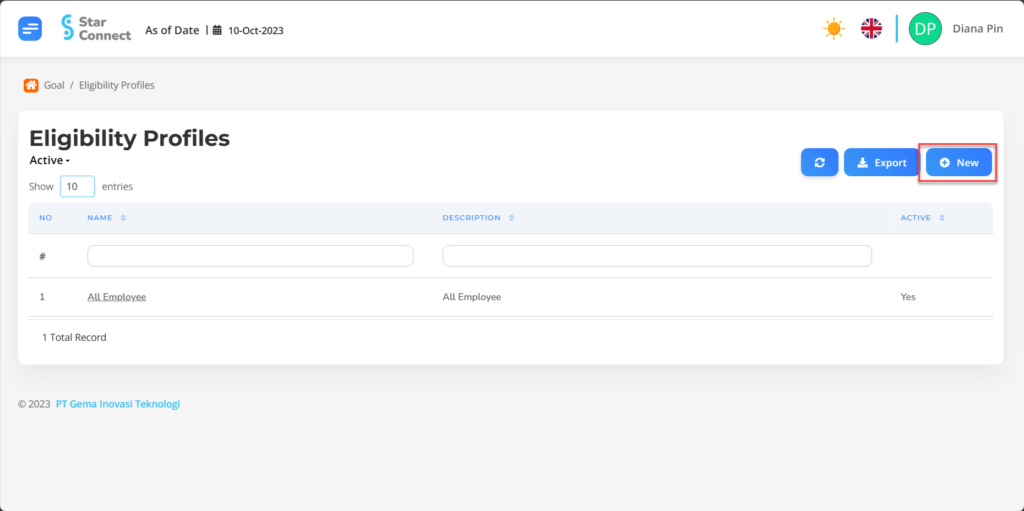
- Pada bagian General, isi dengan jenis Eligibility Profiles yang ingin ditampilkan.

| No | Fitur | Keterangan |
| 1 | Name | Diisi dengan nama Eligibility Profiles. |
| 2 | Description | Diisi dengan deskripsi Eligibility Profiles. |
| 3 | Active | • Klik Yes, jika jenis Eligibility Profiles tersebut masih aktif dan di proses di system. • Klik No, jika jenis Eligibility Profiles tersebut sudah tidak aktif, maka jenis Eligibility Profiles akan otomatis hilang di menu lainnya. |
- Pada bagian Criteria, klik tombol “Add”, dan lanjutkan dengan mengisi kriteria karyawan yang akan ditentukan target atau tujuannya.
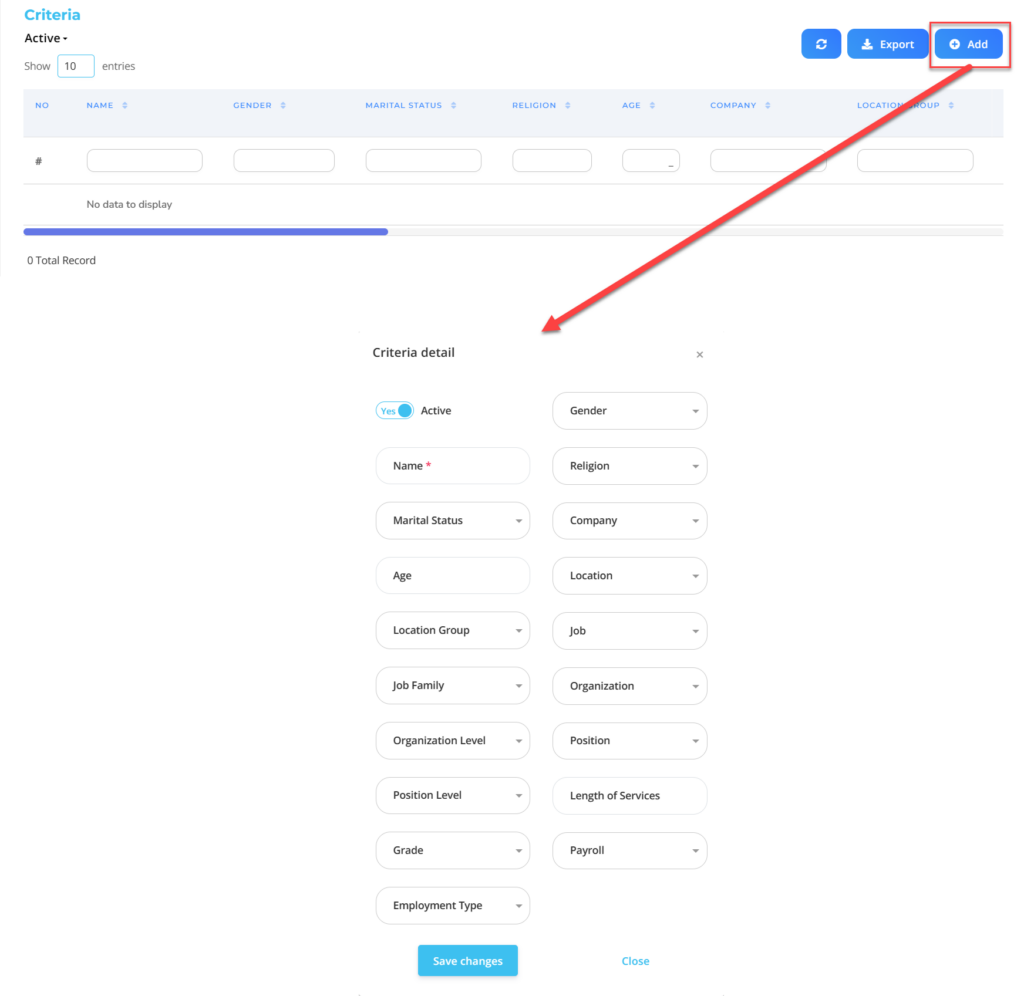
| No | Fitur | Keterangan |
| 1 | Active | • Klik Yes, jika detail Eligibility Profile untuk Goal tersebut masih aktif dan di proses di system. • Klik No, jika detail Eligibility Profile untuk Goal sudah tidak aktif, maka data detail Eligibility Profile untuk Goal akan otomatis hilang di menu lainnya. |
| 2 | Name | Diisi nama Eligibility Profile untuk pengelompokan Goal perusahaan. |
| 3 | Marital Status | Diisi dengan detail status pernikahan yang akan dimasukkan ke dalam Eligibility Profile. |
| 4 | Age | Diisi dengan detail umur yang akan dimasukkan ke dalam Eligibility Profile. |
| 5 | Location Group | Diisi dengan detail Location Group yang akan dimasukkan ke dalam Eligibility Profile, berupa LOV. |
| 6 | Job Family | Diisi dengan detail Job Family yang akan dimasukkan ke dalam Eligibility Profile, berupa LOV. |
| 7 | Organization Level | Diisi dengan detail Organization Level yang akan dimasukkan ke dalam Eligibility Profile, berupa LOV. |
| 8 | Position Level | Diisi dengan detail Position Level yang akan dimasukkan ke dalam Eligibility Profile, berupa LOV. |
| 9 | Grade | Diisi dengan detail Grade yang akan dimasukkan ke dalam Eligibility Profile, berupa LOV. |
| 10 | Employment Type | Diisi dengan detail Employment Type yang akan dimasukkan ke dalam Eligibility Profile, berupa LOV. |
| 11 | Gender | Diisi dengan detail jenis kelamin yang akan dimasukkan ke dalam Eligibility Profile, berupa LOV. |
| 12 | Religion | Diisi dengan detail agama yang akan dimasukkan ke dalam Eligibility Profile, berupa LOV. |
| 13 | Company | Diisi dengan detail Company yang akan dimasukkan ke dalam Eligibility Profile, berupa LOV. |
| 14 | Location | Diisi dengan detail Location yang akan dimasukkan ke dalam Eligibility Profile, berupa LOV. |
| 15 | Job | Diisi dengan detail Job yang akan dimasukkan ke dalam Eligibility Profile, berupa LOV. |
| 16 | Organization | Diisi dengan detail Organization yang akan dimasukkan ke dalam Eligibility Profile, berupa LOV. |
| 17 | Position | Diisi dengan detail Position yang akan dimasukkan ke dalam Eligibility Profile, berupa LOV. |
| 18 | Length of Services | Diisi dengan detail minimal masa kerja karyawan yang berhak dimasukkan ke dalam Eligibility Profile, berupa LOV. |
| 19 | Payroll | Diisi dengan detail Payroll yang akan dimasukkan ke dalam Eligibility Profile, berupa LOV. |
Lakukan save dengan klik button “Save Changes” pada bagian Criteria detail terlebih dahulu, kemudian lanjutkan dengan mengisi kelengkapan data Eligibility Profiles lainnya.
- Jika semua informasi Eligibility Profiles sudah Anda masukkan, maka langkah terakhir yaitu lakukan save dengan klik button “Submit” pada bagian paling bawah halaman Eligibility Profiles.
2. Cara Membuat Goal Library.
- Pada Menu Goal → Pilih Goal Library.
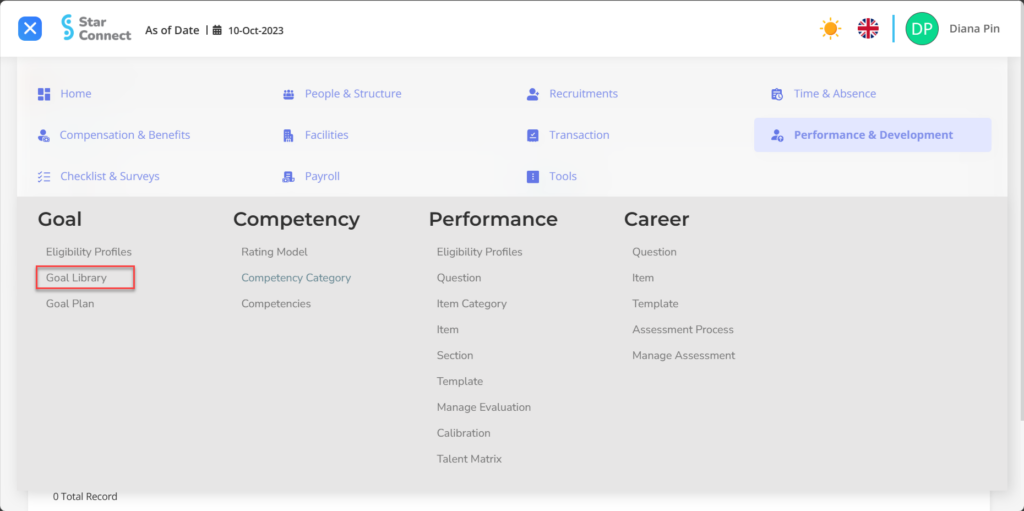
- Klik tombol New untuk mendaftarkan Goal Library pada menu Goal.
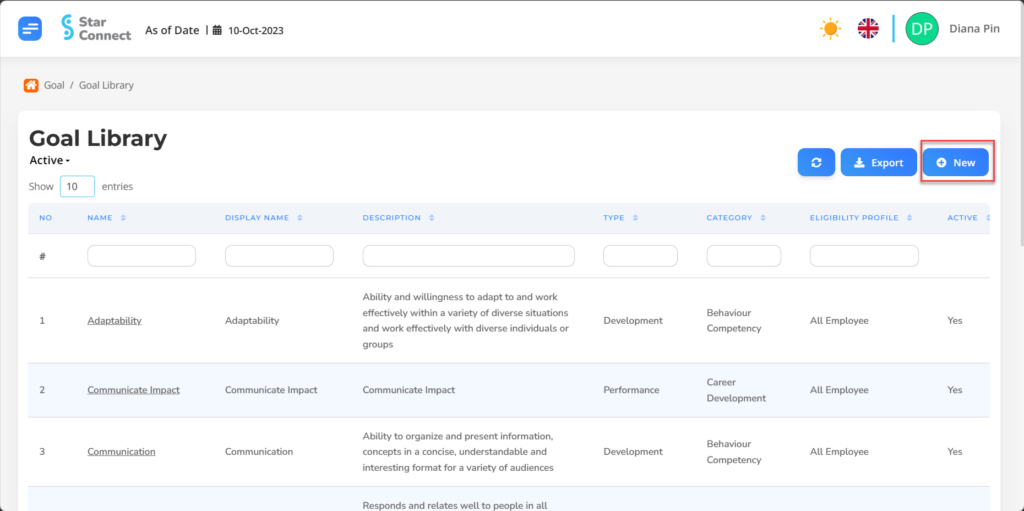
- Pada bagian General, isi dengan jenis Goal Library yang ingin ditampilkan.
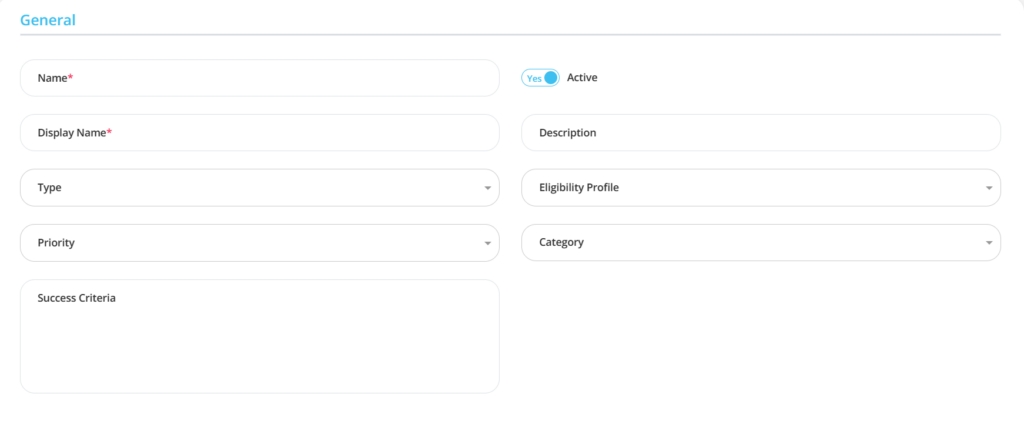
| No | Fitur | Keterangan |
| 1 | Name | Diisi dengan nama Goal Library. |
| 2 | Display Name | Diisi dengan nama yang akan muncul pada halaman Goal Library. |
| 3 | Type | Diisi dengan tipe dari Goal yang akan dicapai. Contoh: Kompetensi, dll. |
| 4 | Priority | Diisi dengan tingkat prioritas dalam pencapaian Goal tersebut. Contoh: High, dll. |
| 5 | Success Criteria | Diisi dengan kriteria yang dibutuhkan untuk mencapai Goal tersebut. |
| 6 | Active | • Klik Yes, jika Goal tersebut masih aktif dan di proses di system. • Klik No, jika Goal sudah tidak aktif, maka Goal tersebut akan otomatis hilang di menu lainnya. |
| 7 | Description | Diisi dengan deskripsi Goal tersebut. |
| 8 | Eligibility Profile | Diisi dengan pengelompokan Eligibility Profile karyawan yang akan mencapai Goal tersebut. |
| 9 | Category | Diisi dengan kategori Goal. Contoh: Career Development. |
- Pada bagian Outcomes, klik tombol “Add”, dan lanjutkan dengan mengisi data kompetensi dari Goal yang telah ditetapkan tersebut.
🔥PENTING! Perlu diperhatikan jika Anda ingin menambahkan Outcomes pada suatu Goal, pastikan Competency pada menu Performance sudah dibuat terlebih dahulu.
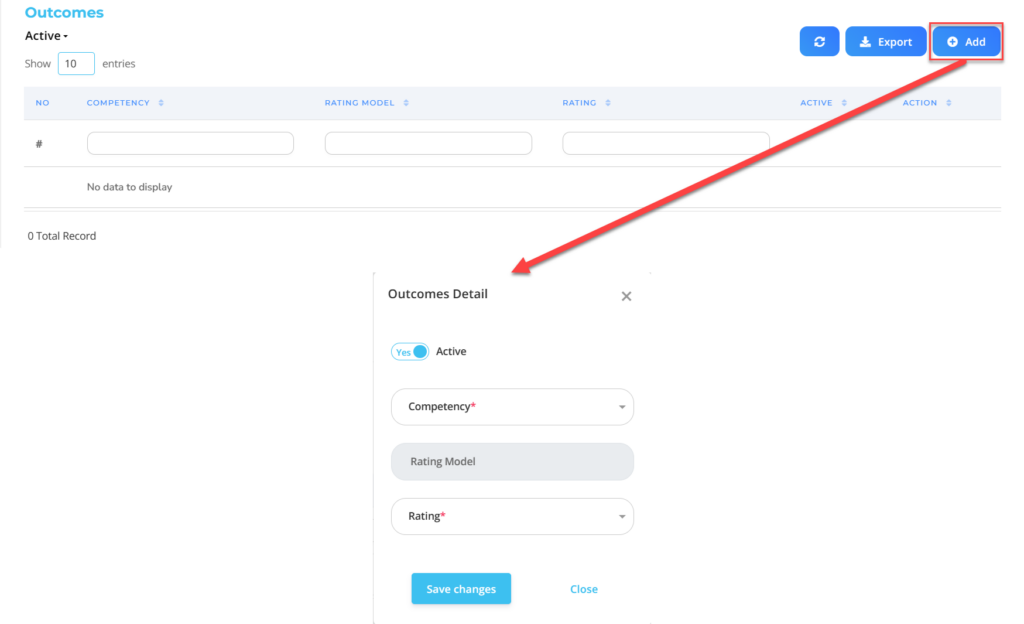
| No | Fitur | Keterangan |
| 1 | Active | • Klik Yes, jika Outcomes tersebut masih aktif dan di proses di system. • Klik No, jika Outcomes tersebut sudah tidak aktif, maka Outcomes akan otomatis hilang di menu lainnya. |
| 2 | Competency | Diisi sesuai kompetensi yang akan dicapai. |
| 3 | Rating Model | Otomatis terisi sesuai dengan kompetensi yang telah dipilih. |
| 4 | Rating | Diisi dengan rating sesuai kompetensi. |
Lakukan save dengan klik button “Save Changes” pada bagian Outcomes Detail terlebih dahulu, kemudian lanjutkan dengan mengisi kelengkapan data Goal Library lainnya.
- Jika semua informasi Goal Library sudah Anda masukkan, maka langkah terakhir yaitu lakukan save dengan klik button “Submit” pada bagian paling bawah halaman Goal Library.
Baca Juga :
– Cara Menambahkan Perencanaan Berdasarkan Goal Yang Telah Dibuat